Како извести белешку као ПДФ у програму Мицрософт ОнеНоте
Како да Пдф Мицрософт оненоте / / September 09, 2021

Последњи пут ажурирано дана

Овде ћемо вам показати како да сачувате белешку у ОнеНоте -у као ПДФ датотеку на Виндовс 10, ОнеНоте радној површини, ОнеНоте за Мац и на вебу.
Иако можете приступити Мицрософт ОнеНоте на више уређаја и искористити могућности дељења, можда ћете желети да сачувате белешку као ПДФ из другог разлога. Можда бисте то желели означите ПДФ или једноставно сачувајте као резервну копију.
Без обзира на ваш разлог, показаћемо вам како да извезете белешку из програма ОнеНоте као ПДФ документ. Објаснићемо кораке за ОнеНоте за Виндовс 10, верзију за рачунаре, на Мац -у и на вебу.
ОнеНоте за Виндовс 10
Ако користите ОнеНоте за Виндовс 10, опција извоза у ПДФ није очигледна. Али не брините, стићи ћемо вас тамо!
- Покрените ОнеНоте за Виндовс 10 и отворите белешку коју желите да извезете.
- Кликните Подешавања и друго (три тачке) у горњем десном углу и изаберите Штампај.
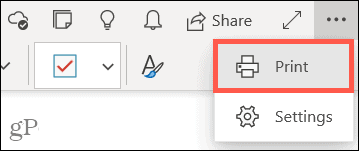
- На падајућој листи Штампач изаберите Мицрософт Принт то ПДФ.
- Кликните Штампај.
- Именујте датотеку, изаберите локацију за чување и кликните сачувати.
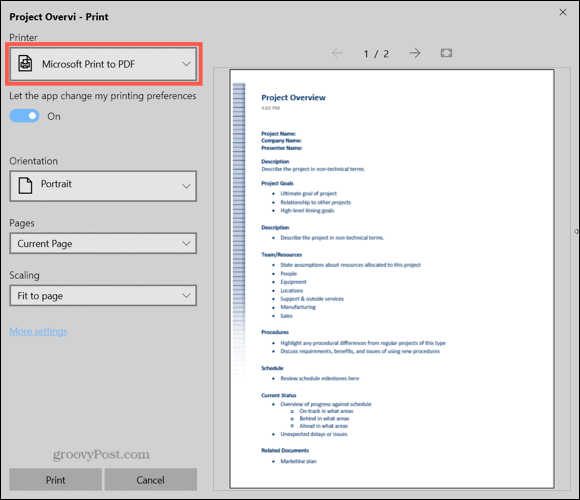
ОнеНоте апликација за рачунаре
ОнеНоте апликација за рачунаре за Виндовс чини могућност извоза белешке као ПДФ -а мало лакшом за проналажење.
- Покрените ОнеНоте и отворите белешку коју желите да извезете.
- Кликните Датотека из менија и изаберите Извоз лево.
- Испод Извозна струја, будите сигурни Страна је изабран. И приметите да можете да извезете одељак или бележницу ако желите.
- У оквиру Изабери формат изаберите ПДФ.
- Кликните Извоз.
- Опционо, можете променити име датотеке. Затим изаберите локацију и кликните сачувати.
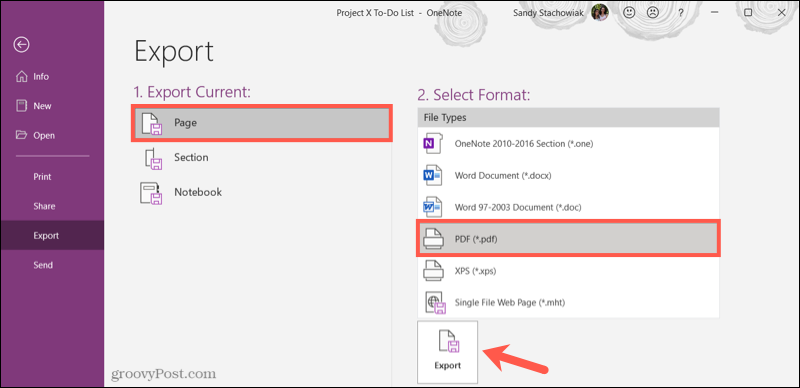
ОнеНоте на Мац -у
Ако користите апликацију ОнеНоте на свом Мац рачунару, чување белешке у ПДФ формату најједноставније је од гомиле.
- Покрените ОнеНоте и отворите белешку коју желите да извезете.
- Кликните Датотека са траке менија и изаберите Сачувај као ПДФ.
- Опционо, можете променити име датотеке. Затим изаберите локацију и кликните сачувати.
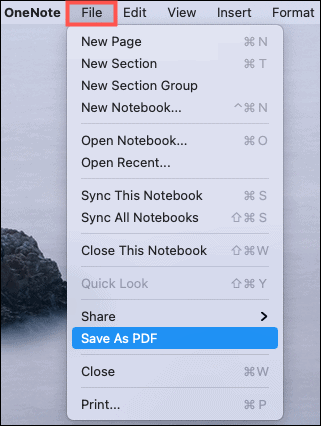
ОнеНоте на вебу
ОнеНоте на вебу тренутно не нуди функцију извоза или чувања као ПДФ. Дакле, мораћете да се ослоните на прегледач да бисте обавили посао. Имајте на уму да се ваше опције могу разликовати у зависности од прегледача који користите.
Погледајте следеће упуте за спремање белешке у ПДФ формату помоћу програма ОнеНоте за веб.
- Како сачувати веб страницу као ПДФ из Гоогле Цхроме -а
- Сачувајте веб страницу као ПДФ из програма Мицрософт Едге
- Како сачувати веб страницу као ПДФ у Фирефоку
- Како сачувати веб страницу као ПДФ у Сафарију
Белешка као ПДФ из програма ОнеНоте
Без обзира на разлог зашто желите да сачувате белешку из програма ОнеНоте као ПДФ, то је лако учинити без обзира на платформу коју користите за апликацију.
А за додатну помоћ, погледајте како користите ОнеНоте предлошке или како да омогућите тамни режим у програму ОнеНоте.
Како очистити Гоогле Цхроме кеш меморију, колачиће и историју прегледања
Цхроме одлично ради са чувањем ваше историје прегледања, кеша и колачића ради оптимизације перформанси прегледача на мрежи. Њен начин да ...
Усклађивање цена у продавници: Како доћи до цена на мрежи док купујете у продавници
Куповина у продавници не значи да морате платити веће цене. Захваљујући гаранцијама за усклађивање цена, можете остварити интернетске попусте док купујете у ...
Како поклонити претплату на Диснеи Плус дигиталном поклон картицом
Ако сте уживали у Диснеи Плус -у и желите да га поделите са другима, ево како да купите претплату на Диснеи+ Гифт за ...
Ваш водич за дељење докумената у Гоогле документима, табелама и слајдовима
Можете лако сарађивати са Гоогле-овим веб апликацијама. Ево вашег водича за дељење у Гоогле документима, табелама и презентацијама са дозволама ...



